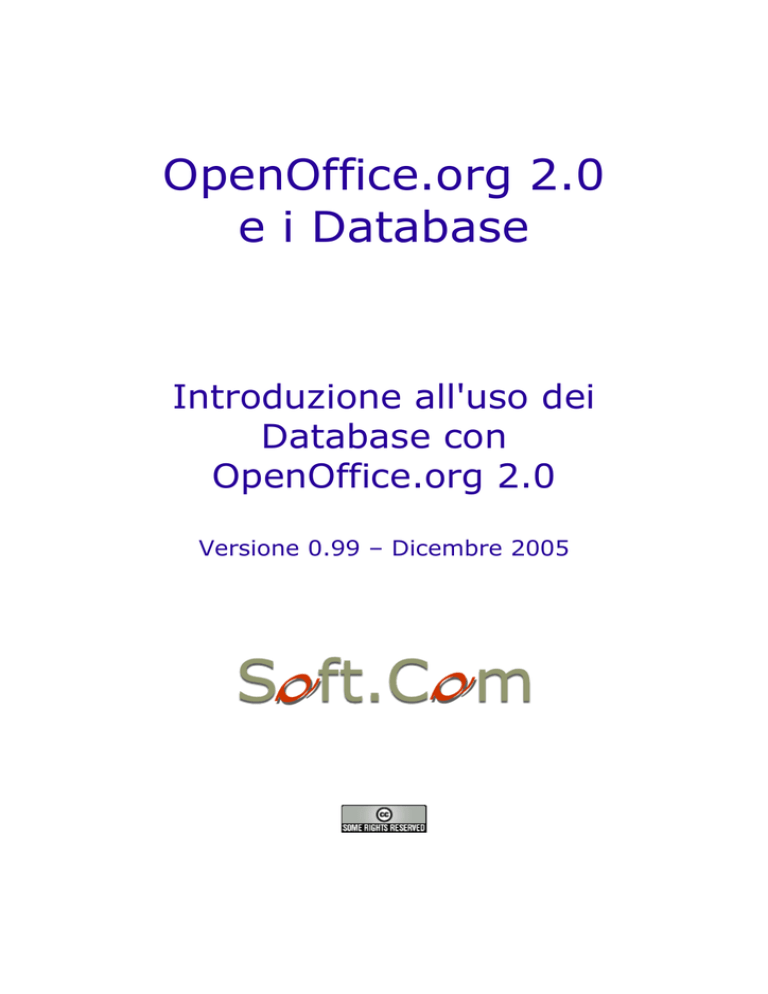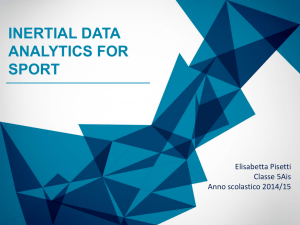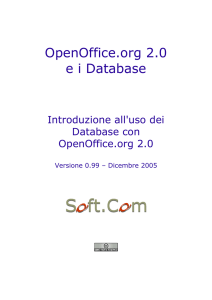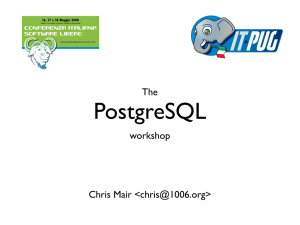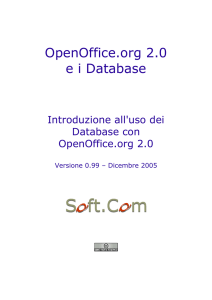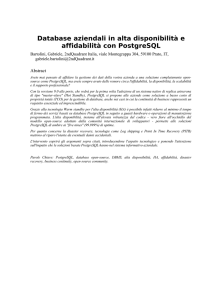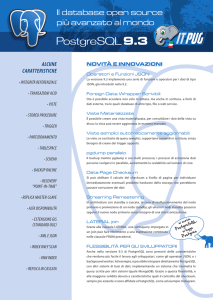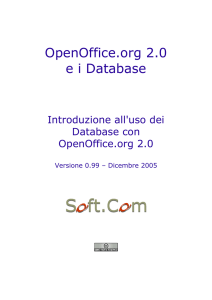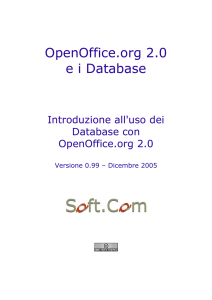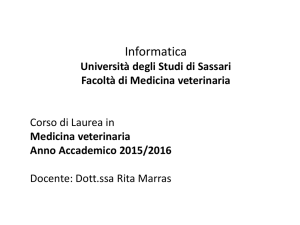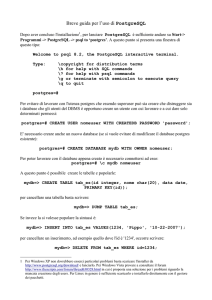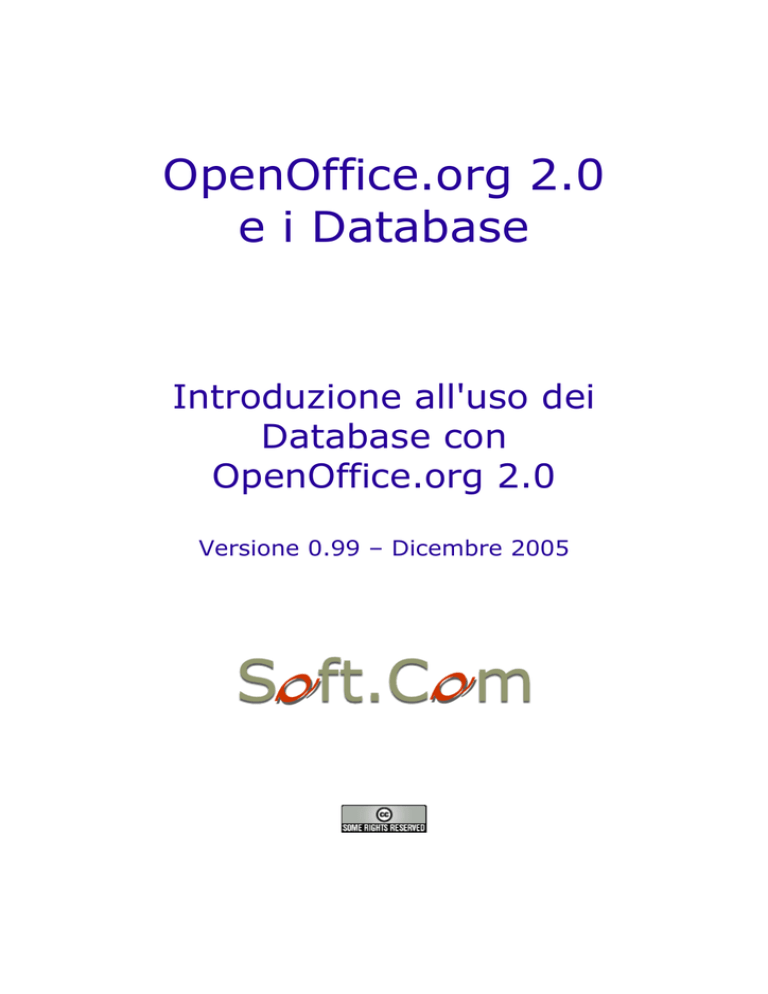
OpenOffice.org 2.0
e i Database
Introduzione all'uso dei
Database con
OpenOffice.org 2.0
Versione 0.99 – Dicembre 2005
OpenOffice.org 2.0 & i Database -
© 2005 Filippo Cerulo – Soft.Com Sas
www.softcombn.com - email: [email protected]
OpenOffice, MySql e PostgreSQL sono Marchi Registrati dai rispettivi proprietari.
Quest'opera è rilasciata sotto la licenza Creative Commons
“Attribuzione - Non commerciale - Non opere derivate 2.0 Italia.”
Per visionare una copia di questa licenza visita il sito web
http://creativecommons.org/licenses/by-nc-nd/2.0/it/ o richiedila per posta a Creative
Commons, 559 Nathan Abbott Way, Stanford, California 94305, Usa.
Tu sei libero:
•
di riprodurre, distribuire, comunicare al pubblico, esporre in pubblico, rappresentare,
eseguire o recitare l'opera
Alle seguenti condizioni:
Attribuzione. Devi riconoscere il contributo dell'autore
originario.
Non commerciale. Non puoi usare quest’opera per scopi
commerciali.
Non opere derivate. Non puoi alterare, trasformare o
sviluppare quest’opera.
•
In occasione di ogni atto di riutilizzazione o distribuzione, devi chiarire agli altri i termini
della licenza di quest’opera.
•
Se ottieni il permesso dal titolare del diritto d'autore, è possibile rinunciare ad ognuna di
queste condizioni.
Le tue utilizzazioni libere e gli altri diritti non sono in nessun modo limitati da
quanto sopra
2
© 2005 Filippo Cerulo - Soft.Com Sas – Documento con Licenza Creative Commons - Rev 0.99
OpenOffice.org 2.0 & i Database - Database Server PostgreSQL
6. Database Server PostgreSQL
PostgreSQL è l'alternativa a MySql per quanto riguarda i Server Open Source. A differenza di
MySql, Postgres segue una politica di Licensing molto più canonica, e perfettamente aderente
alle regole GNU. Inoltre per certi versi può essere considerato più “professionale” perché
implementa caratteristiche (come le viste e le stored procedure) comuni a molti server di Db
commerciali, ma assenti in MySql (fino alla versione 5). Ovviamente questo appesantisce un
po' il codice, quindi viene da alcuni considerato meno performante del “collega”. D'altro canto
la maggiore aderenza agli standard SQL e l'intrinseca “robustezza” lo fa preferire in molte
applicazioni “mission critical” dove l'integrità dei dati è più importante delle pure prestazioni.
Fino a poco tempo fa Postgres non poteva considerarsi realmente multi piattaforma, perché
la versione Windows utilizzava uno strato di “emulazione” che ne penalizzava molto le
performance. Dalla versione 8.0 è invece disponibile un eseguibile “nativo” per il Sistema
Operativo di Zio Bill, quindi anche questa difficoltà sembra superata.
6.1 Installazione Windows
6.1.1 Il Server
Dalla versione 8.0 è disponibile un comodo installer che rende estremamente semplice
avere un Server Postgres attivo è funzionante in pochi minuti. Per i nostri scopi useremo la
nuova versione 8.1. Basta scaricare da http://www.postgresql.org/ il file Zip in formato Win32,
nel nostro caso postgresql-8.1.0.zip, decomprimere e lanciare il file in formato .msi.
Figura 6.1.1: Scelta dei componenti per l'installazione
73
© 2005 Filippo Cerulo - Soft.Com Sas – Documento con Licenza Creative Commons - Rev 0.99
OpenOffice.org 2.0 & i Database - Database Server PostgreSQL
La procedura permette di scegliere quali componenti installare tra: Database Server (con
relative estensioni), User Interfaces (psql, a linea di comando e pgAdmin III con interfaccia
grafica), Database driver (ODBC, JDBC, .NET e OLEDB). Se si desidera solo accedere ad un
server Postgres su un'altra macchina, possono essere sufficienti i Database driver e magari le
User Interfaces. In caso contrario sarà utile lasciare le impostazioni consigliate, a meno di
esigenze particolari.
Se è nostra intenzione installare un Server, nella fase successiva dovremo decidere se
definire Postgres come Servizio (scelta consigliata), magari eseguito automaticamente
all'avvio. In questo caso è necessario creare un utente, sulla macchina Windows che esegue il
Server, che abbia i diritti di avviare il servizio stesso. Il passaggio può essere eseguito
automaticamente dall'installer.
Figura 6.1.2: Avvio del Server come servizio
TIP
Se nel PC è stata installata in precedenza una versione di PostgreSQL, probabilmente
l'utente postgres è già esistente. In questo caso per completare in modo corretto
questo passaggio è necessario preventivamente cancellare il vecchio utente postgres
per permettere la creazione del nuovo.
Poi è necessario selezionare il linguaggio ed il sistema di encoding per la memorizzazione
delle stringhe. Il programma di installazione propone SQL_ASCII, ma è opportuno consultare la
documentazione per capire se possono esserci problemi. In ogni caso, questa scelta può essere
modificata alla creazione di un nuovo Db. Inoltre è bene assegnare una password
74
© 2005 Filippo Cerulo - Soft.Com Sas – Documento con Licenza Creative Commons - Rev 0.99
OpenOffice.org 2.0 & i Database - Database Server PostgreSQL
all'amministratore del Server di Db (superuser), il cui nome viene proposto come postgres
(sappiamo bene che la fantasia non è una dota degli sviluppatori...).
Figura 6.1.3: Le opzioni per il Server PostgreSQL
Completati questi step, avremo, nel Menu Programmi, le voci in figura.
Figura 6.1.4: Il Menu di PostgreSQL
Le ultime tre voci del Menu servono a gestire il Servizio (cioè l'avvio e lo stop del server) e
le modifiche alla configurazione (come vedremo tra poco).
TIP
Vi ricordo che l'avvio automatico o meno di un servizio in Windows è definibile nel
Pannello di controllo -> Strumenti di Amministrazione -> Servizi; una volta individuato
il Servizio (nel nostro caso PostgreSQL Database Server 8.1), un doppio click apre la
75
© 2005 Filippo Cerulo - Soft.Com Sas – Documento con Licenza Creative Commons - Rev 0.99
OpenOffice.org 2.0 & i Database - Database Server PostgreSQL
scheda delle proprietà, dove alla voce “Tipo di avvio” si può scegliere tra “Manuale” ed
“Automatico”.
PgAdmin III è invece l'interfaccia grafica di configurazione, invero assai ben fatta. Ma
prima di partire è necessario ancora mettere mano ai ...
6.1.2 File di configurazione
Postgres, da buon prodotto proveniente dal mondo Unix, utilizza dei semplici file di testo per
la propria configurazione. Un'ottima idea è stata quella di aggiungere delle semplici chiamate
al menu per la modifica di questi file, come in figura:
Figura 6.1.5: file di configurazione in Windows
Non è questa ovviamente la sede per esaminare in dettaglio le opzioni previste da Postgres,
piuttosto ci interessa che il Server appena installato faccia due cose semplici : ascolti le
richieste su tutte le interfacce di rete, e permetta l'accesso Client anche dagli altri Computer
della Lan. Per la prima opzione, dobbiamo assicurarci che nel file postgres.conf siano presenti
le seguenti righe:
....
listen_addresses = '*' # what IP interface(s) to listen on;
# defaults to localhost, '*' = any
port = 5432
........
in pratica si richiede al server di ascoltare le richieste su qualsiasi interfaccia IP presente sul
sistema utilizzando la porta 5432. Questo ovviamente può non essere saggio in alcune
configurazioni (potremmo avere una interfaccia WAN, su cui ascoltare è inutile e pericoloso...),
quindi regolatevi secondo le vostre esigenze. La seconda opzione prevede che nel file
pg_hba.conf siano presenti le righe:
......
# TYPE
DATABASE
USER
# IPv4 local connections:
host
all
all
host
all
all
.......
CIDR-ADDRESS
METHOD
127.0.0.1/32
192.168.1.1/24
md5
md5
76
© 2005 Filippo Cerulo - Soft.Com Sas – Documento con Licenza Creative Commons - Rev 0.99
OpenOffice.org 2.0 & i Database - Database Server PostgreSQL
In particolare la seconda riga host indica che i PC con indirizzo nel segmento di rete
192.168.1.1/24 possono accedere con le credenziali di qualunque user a qualunque database.
Notate l'estrema semplicità con cui è possibile limitare l'accesso al server con un editor di
testo. Anche in questo caso l'effettiva configurazione dipende dalla vostra LAN e dal compito
assegnato al vostro Server.
Tecnica
Se sul PC che ospita il Server Postgres è installato un Firewall, controllate che la porta
5432 non sia bloccata. Questo è il caso, per esempio di Windows XP con Service Pack 2.
Se la vostra interfaccia di rete serve solo al collegamento LAN locale, può essere una
buona idea disabilitare questo tipo di Firewall (la cui efficacia è comunque tutta da
dimostrare...)
6.1.3 Il Driver ODBC
Il Driver ODBC può essere installato assieme al Server oppure scaricando dal sito di
PostgreSQL il file psqlodbc-08_01_0101.zip. La configurazione del DSN non comporta grosse
difficoltà: i Driver disponibili sono due, quello ANSI e quello Unicode, da scegliere in base alle
proprie esigenze. Questa è la finestra dei parametri di connessione:
Figura 6.1.6: DSN per Postgres
77
© 2005 Filippo Cerulo - Soft.Com Sas – Documento con Licenza Creative Commons - Rev 0.99
OpenOffice.org 2.0 & i Database - Database Server PostgreSQL
6.1.4 Il Driver JDBC
Anche in questo caso i Driver JDBC sono inclusi nel Server, e possono essere recuperati
nella
cartella
c:\programmi\PostgreSQL\8.1.\jdbc.
Versioni
aggiornate
possono
essere
scaricate da http://jdbc.postgresql.org/download.html. Notate che sono disponibili diverse
build, a seconda della versione di JDK utilizzata. Il file .jar può poi essere copiato in una
posizione più comoda di vostra scelta.
6.1.5 I programmi Client
Nel Server sono inclusi sia psql, cioè il Client a linea di comando, sia l'interfaccia grafica di
amministrazione pgAdmin III (nella versione 1.4.0). Versioni aggiornate di pgAdmin possono
essere scaricate da http://www.pgadmin.org/.
6.2 Installazione in Linux
Per Linux, in questo momento, sono disponibili versioni binarie aggiornate (in formato RPM)
solo per Fedora e Red Hat. In alternativa è possibile ovviamente scaricare e compilare il
Sorgente (niente di eccessivamente complicato ma bisogna avere una certa confidenza con
Linux). Comunque quasi tutte le maggiori distribuzioni hanno il pacchetto disponibile nei CD di
installazione, anche se potrebbe trattarsi di versioni non proprio recentissime.
Il discorso è identico per pgAdmin III e per i Driver ODBC: la soluzione migliore è il
download e la compilazione, ma mi rendo conto che questi passaggi non sono alla portata di
tutti. Quanto detto sui file di configurazione vale comunque anche per gli altri sistemi
operativi supportati (oltre Linux e Windows, davvero un bell'elenco...), quindi nessuna ulteriore
difficoltà. Ad esempio una installazione in Mandrake 10.1 da rpm posiziona i file in
/var/lib/pgsql/data.
6.3 Tipi di Dati
Ogni Server di Database possiede un lungo elenco di tipologie di Dati gestibili. In realtà i tipi
più comuni (numeri, testo e date) sono molto simili in tutti i motori SQL. Credo però sia
opportuno indicare con precisione, per ogni Server, la denominazione esatta della tipologia e le
caratteristiche dell'informazione che può essere archiviata. Postgres è uno dei Server di
Database con la maggiore varietà di tipologie di dati gestibili. Oltre alle definizioni più o meno
standard, come quelle che seguono, sono disponibili ad esempio tipi Geometrici per i Database
Gis, Indirizzi di Rete di vario tipo oltre ad un completo set di Arrays. Avete quindi spazio per
approfondimenti interessanti....
78
© 2005 Filippo Cerulo - Soft.Com Sas – Documento con Licenza Creative Commons - Rev 0.99
OpenOffice.org 2.0 & i Database - Database Server PostgreSQL
6.3.1 Campi di tipo Stringa
Postgres implementa le classiche tre tipologie, char, varchar e text. Nella definizione di
char(n) e varchar(n), il numero di caratteri disponibili non è limitato a 256 come in altri
prodotti ma a circa 1 Gb. Il tipo text, invece, è molto generico e permette la gestione di
stringhe di lunghezza non definita a priori.
6.3.2 Campi di tipo numerico
Il Tipo di dati gestibile può essere riassunto nella tabella seguente:
Nome
Spazio
Descrizione
Intervallo di valori
smallint
2 byte
Intero piccolo
-32.768 <=> +32.767
int
4 byte
Intero
-2.147.483.648 <=> +2.147.483.647
bigint
8 byte
Intero Lungo
-9223372036854775808 <=> 9223372036854775807
decimal
Variabile
Precisione definibile, calcoli
esatti
Non limitato
real
4 byte
Precisione variabile, calcoli
inesatti
Precisione massima di 6 decimali
double
8 byte
Precisione variabile, calcoli
inesatti
Precisione massima di 15 decimali
6.3.3 Campi di tipo Data/Ora
Postgres usa date, e time oltre ad un tipo interval che serve ad archiviare gli intervalli di
date. Se è necessario manipolare campi che contengono insieme sia date che orari, si può
usare il tipo timestamp.
6.3.4 Campi di tipo booleano
Definito come boolean, può assumere i valori di True, False ma anche Unknown
rappresentato dal valore null. Notate che non si tratta di un campo numerico ma carattere.
Così un valore predefinito non può essere 0 (zero) ma '0' o 'f' (con gli apici).
6.3.5 Campi di tipo binario
Un campo binario in Postgres viene definito come bytea, cioè una sequenza binaria di byte.
79
© 2005 Filippo Cerulo - Soft.Com Sas – Documento con Licenza Creative Commons - Rev 0.99
OpenOffice.org 2.0 & i Database - Database Server PostgreSQL
6.3.6 Campi particolari: Intero ad incremento automatico
In Postgres esiste una definizione particolare per questo tipo di campo, riassunta nella
tabella:
Nome
Spazio
Descrizione
Intervallo di valori
Serial
4 byte
Intero incremento aut
1 <=> 2.147.483.647
Bigserial
8 byte
Intero incremento aut
1 <=> 9.223.372.036.854.775.807
6.3.7 Campi particolari : Timestamp
Il Timestamp di Postgres NON viene aggiornato automaticamente dal motore di Db, e può
invece essere usato per l'archiviazione di valori Data/Orario.
6.4 pgAdmin III
pgAdmin è una ottima interfaccia grafica per l'amministrazione di Server Postgres,
disponibile per le principali piattaforme. La versione Windows del Server permette di avere
immediatamente disponibile il software, ma è possibile scaricare da Internet eventuali versioni
più recenti. All'avvio il programma presenta un'interfaccia pulita e razionale. Lo schermo è
diviso in tre sezioni: la parte sinistra mostra una struttura ad albero contenente tutti gli
elementi del Server (o dei server) selezionati; la finestra superiore della parte destra contiene
tutte le informazioni relative all'elemento selezionato; la finestra inferiore contiene il “reverse
engineering” in linguaggio SQL dell'elemento stesso (questo sarà più chiaro tra un attimo).
Figura 6.4.1: pgAdmin III Versione 1.4.0
80
© 2005 Filippo Cerulo - Soft.Com Sas – Documento con Licenza Creative Commons - Rev 0.99
OpenOffice.org 2.0 & i Database - Database Server PostgreSQL
La prima cosa da fare, se non si è già fatto, è configurare una connessione con un Server: si
sceglie dal Menu File la voce “Add Server” e si compila la form seguente:
Figura 6.4.2: Registrazione di un nuovo Server
L'indirizzo è l'IP del Server, ma si può usare localhost se si opera in locale; la Descrizione
identifica il Server; la porta è quella definita per l'ascolto sul Server (default 5432); se la
connessione è criptata, si può scegliere la tipologia SSL; il servizio può rimanere in bianco; il
Db iniziale è quello che desideriamo gestire, ma può andare bene anche postgres; il nome
utente è quello con cui desideriamo connetterci (postgres se vogliamo amministrare il Server);
se vogliamo che pgAdmin conservi la password di connessione, in modo da non doverla
reinserire ad ogni collegamento, selezionate store password.
Una volta collegati al Server, possiamo espandere l'albero sulla sinistra per elencare tutti gli
elemento disponibili (che sono davvero tanti...).
La figura può dare un'idea delle possibilità del prodotto e di perché sia considerato adatto
anche ad applicazioni complesse. Notate come nella finestra in basso a destra compaia la
“traduzione” SQL dell'elemento selezionato: questo è molto “didattico” oltre che molto utile,
come vedremo in seguito.
81
© 2005 Filippo Cerulo - Soft.Com Sas – Documento con Licenza Creative Commons - Rev 0.99
OpenOffice.org 2.0 & i Database - Database Server PostgreSQL
Figura 6.4.3: pgAdmin III
6.4.1 pgAdmin: Creazione del Database di esempio
L'aggiunta di un nuovo Database al Server è una operazione semplice: dopo aver
selezionato la voce Databases sulla sinistra, col menu contestuale del tasto destro scegliamo
New Database: per i nostri scopi basta immettere il nome (Mediateca) e lasciare tutti gli altri
parametri così come sono.
6.5 Gestione delle Tabelle
6.5.1 pgAdmin: aggiunta delle Tabelle
Una volta creato il Database, l'aggiunta delle Tabelle è piuttosto banale. Si seleziona sulla
sinistra l'elemento Tables e con il menu contestuale richiamato dal tasto destro del mouse si
sceglie New Table. Nella prima Tab possiamo limitarci ad immettere il nome della Tabella.
TIP
Con Postgres è possibile creare Tabelle con OIDs, come opzione. L'OIDs è un campo a
gestione automatica utilizzato dalle Versioni precedenti del Server. Sebbene ne sia
sconsigliato l'uso, i driver ODBC funzionano male con i campi di tipo Serial se la tabella
82
© 2005 Filippo Cerulo - Soft.Com Sas – Documento con Licenza Creative Commons - Rev 0.99
OpenOffice.org 2.0 & i Database - Database Server PostgreSQL
non possiede l'OIDs. In linea di massima consiglio di aggiungere sempre questa
caratteristica alle nuove tabelle.
Figura 6.5.1: Creazione di una nuova Tabella
Selezionando la Tab Columns avremo appunto la possibilità di aggiungere i Campi della
Tabella; in basso si trova infatti il pulsante Add che apre una form come questa:
Figura 6.5.2: Aggiunta di una colonna
A seconda del tipo di campo selezionato sarà possibile immettere i parametri relativi; in
questo caso MId è un contatore, quindi abbiamo scelto il tipo serial. Alla fine del lavoro, per
TbMedia dovremmo avere più o meno questa situazione:
Figura 6.5.3: Struttura della Tabella
83
© 2005 Filippo Cerulo - Soft.Com Sas – Documento con Licenza Creative Commons - Rev 0.99
OpenOffice.org 2.0 & i Database - Database Server PostgreSQL
Notate che:
•
pur avendo definito MId come serial, Postgres “traduce” la tipologia in un linguaggio
SQL più canonico (intero con riferimento ad un contatore), ma il risultato non cambia;
•
Postgres usa anche degli alias nelle definizioni (così, tanto per confondere un po' le
idee...), per cui ad esempio int4 sta per integer e int2 vuol dire smallint; comunque
la cosa è sufficientemente intuitiva;
•
una volta definito, un campo non può cambiare tipologia (ad esempio da char a
integer); è necessario cancellare ed aggiungere una nuova definizione, con conseguente
perdita del dati
•
non è qui che si può impostare la chiave primaria....
6.5.2 pgAdmin: impostazione della Chiave Primaria
La Chiave Primaria (come anche una Chiave Esterna) è considerata da Postgres un
Constraints (Vincolo), quindi abbiamo una Tab apposita (appunto Constraints). In basso è
possibile selezionare il tipo di vincolo da applicare con la pressione del pulsante Add:
Figura 6.5.4: Aggiunta di una Chiave Primaria
Otterremo una form dove per prima cosa è necessario assegnare un nome al vincolo;
ATTENZIONE: non possono esistere, all'interno dello stesso Db, vincoli con lo stesso nome
quindi sceglietelo con cura:
Figura 6.5.5: Nome del Vincolo
A questo punto dovremo definire la colonna (o le colonne) che saranno la nostra chiave
primaria: nella tab Columns si seleziona in basso il nome del campo e si preme il pulsante Add.
Figura 6.5.6: MId come Chiave Primaria
84
© 2005 Filippo Cerulo - Soft.Com Sas – Documento con Licenza Creative Commons - Rev 0.99
OpenOffice.org 2.0 & i Database - Database Server PostgreSQL
Dovremmo ottenere più o meno questo:
Figura 6.5.7: Chiave Primaria definita
Da quanto esposto dovrebbe essere semplice aggiungere le altre Tabelle della Mediateca.
6.5.3 PgAdmin: definizione degli Indici
Se si espande sulla sinistra un “rametto” relativo ad una tabella possiamo farci un'idea di
quanti elementi siano ad essa associati:
Figura 6.5.8: Elementi di
una tabella
Tra le voci (alcune davvero interessanti ma ovviamente non trattabili in questa sede)
troviamo anche gli Indici (Indexes). Col solito metodo del menu contestuale, scegliamo New
Index, e dopo aver assegnato il nome (anche questo univoco per il Database) possiamo
selezionare la colonna (o le colonne) che ne faranno parte:
Figura 6.5.9: Indice sulla Descrizione
TIP
In ognuna di queste form, la tab chiamata “SQL” esplicita in Sql quello che stiamo
facendo. Anche questo è molto didattico. Per l'azione precedente, ad esempio, avremo:
85
© 2005 Filippo Cerulo - Soft.Com Sas – Documento con Licenza Creative Commons - Rev 0.99
OpenOffice.org 2.0 & i Database - Database Server PostgreSQL
Figura 6.5.10: La traduzione in SQL
6.5.4 pgAdmin: Integrità Referenziale
Nei Capitoli precedenti abbiamo già parlato dell'integrità referenziale, quindi il concetto
dovrebbe essere già abbastanza chiaro. Si tratta in pratica di stabilire che un determinato
campo di una Tabella (ad esempio ArgId di TbMedia) fa riferimento (anzi DEVE fare
riferimento) ad un campo simile di un'altra Tabella (ArgId di TbArgomenti) in modo che il
“legame” sia solido e continuo. Il motore di Db deve cioè controllare che il nuovo Media inserito
faccia riferimento ad un Argomento già presente nella Tabella degli Argomenti. Inoltre non
deve essere possibile cancellare da TbArgomenti un valore già utilizzato in TbMedia.
Questo, per Postgres, è un Vincolo della Tabella (come la Chiave Primaria), quindi va
appunto immesso come “caratteristica” della Tabella stessa. Richiamata col solito metodo la
Form relativa alle proprietà della Tabella; alla Tab Constraints in basso è possibile aggiungere
una Chiave Esterna:
Figura 6.5.11: Chiave Esterna
Nella Form di aggiunta bisogna impostare come prima cosa il nome, che come al solito deve
essere univoco all'interno del Database; quindi è necessario indicare la Tabella che contiene la
Chiave Esterna:
Figura 6.5.12: Parametri per la chiave esterna
86
© 2005 Filippo Cerulo - Soft.Com Sas – Documento con Licenza Creative Commons - Rev 0.99
OpenOffice.org 2.0 & i Database - Database Server PostgreSQL
Ancora: in Local va immesso il nome del Campo della Tabella a cui stiamo aggiungendo il
vincolo (TbMedia), in Referenced il nome del Campo della Tabella contenente la Chiave Esterna
(TbArgomenti):
Figura 6.5.13: Definizione della chiave
Infine nella Tab Action bisogna definire il “comportamento” dell'integrità:
Figura 6.5.14: Regole dell'integrità
In questa Tab, si possono notare due opzioni, precisamente Su Aggiornamento (ON
UPDATE) e Su Cancellazione (ON DELETE), entrambe settate su RESTRICT. Bene, se
quello che abbiamo appena visto è il comportamento standard del motore di Db (RESTRICT),
possiamo comunque eventualmente scegliere delle opzioni alternative ne caso si modifichi (ON
UPDATE) o si cancelli (ON DELETE) la chiave esterna (cioè il genitore di una serie di record
presenti nella Tabella “figlia”). In particolare :
CASCADE estende la variazione della chiave esterna alla Tabella “figlia”; nel caso di ON
UPDATE CASCADE, se, ad esempio, in TbArgomenti modifichiamo ArgId da 5 a 55, tutti i record
di TbMedia con ArgId uguale a 5 saranno aggiornati di conseguenza. Nel caso di ON DELETE
CASCADE, però, la cancellazione di una chiave esterna NON VIENE PIU' IMPEDITA, e vengono
eliminati a cascata anche tutti i record della Tabella “figlia”. Cioè se cancello “5” in
TbArgomenti, non avrò più nessun Giallo in TbMedia.
SET NULL invece si limita ad impostare a Null tutte le chiavi figlie del genitore modificato.
SET DEFAULT infine, imposta le chiavi figlie al valore di DEFAULT eventualmente
specificato.
87
© 2005 Filippo Cerulo - Soft.Com Sas – Documento con Licenza Creative Commons - Rev 0.99
OpenOffice.org 2.0 & i Database - Database Server PostgreSQL
6.6 Backup degli Archivi Postgres
I database Postgres risiedono fisicamente in una Directory dell'Hard Disk chiamata data.
Postgres definisce questa entità un Database Cluster. A seconda del Sistema Operativo, ed
anche delle scelte dell'utente, questa cartella può trovarsi in percorsi diversi. In Windows,
l'installazione standard posiziona la dir nel percorso c:\Programmi\PostgreSQL\8.1\data. In
Linux è in effetti l'utente in fase di installazione che sceglie il percorso, col comando initdb.
Spesso la scelta cade su /usr/local/pgsql/data oppure su /var/lib/pgsql/data .
Fatta questa doverosa premessa, Postgres suggerisce tre metodi principali per eseguire un
Backup degli archivi:
•
l'uso del programma di servizio pg_dump e del quasi equivalente pg_dumpall; queste
utility creano una copia del DB in formato testo, che a sua volta può essere compresso
ad esempio in formato Zip; questo metodo è in effetti quello consigliato, perché può
essere usato senza arrestare il Server
•
la copia fisica, con qualunque metodo, della cartella data; questo implica però l'arresto
del Server e permette la copia di tutti i Database presenti
•
quello che Postgres chiama On-line backup and point-in-time recovery (PITR),
basato sulla presenza di un write ahead log (WAL) cioè di un Log delle transazioni; è
un metodo interessante, ma direi estraneo allo scopo di questo documento
6.6.1 PgAdmin: Backup e Restore degli Archivi
PgAdmin può essere usato come interfaccia grafica verso pgdump. Selezionando sulla
sinistra il Database, od anche una singola Tabella, dal menu contestuale (tasto destro del
Mouse) è possibile scegliere la voce Backup, che apre una form simile:
Figura 6.6.1: Backup con pgAdmin
88
© 2005 Filippo Cerulo - Soft.Com Sas – Documento con Licenza Creative Commons - Rev 0.99
OpenOffice.org 2.0 & i Database - Database Server PostgreSQL
Le opzioni sul formato riguardano:
•
compress, un formato proprietario compresso che può essere gestito solo con Postgres,
pgAdmin ed i programmi a linea di comando; efficiente e flessibile
•
tar, formato simile al precedente, ma compresso attraverso programmi standard
•
plain, cioè il dump del Database in Testo “liscio” (plain), utile se si desidera
manipolare i dati con altri programmi ma sconsigliato perché occupa davvero molto
spazio
Analogamente è possibile richiamare la form per il restore, che presenta alcune intuitive
opzioni, come in figura:
Figura 6.6.2: restore con pgAdmin
6.7 La sicurezza: utenti e diritti
Postgres presenta una gestione della sicurezza abbastanza “classica”. A differenza di MySql,
è possibile definire Gruppi di Utenti ed associare privilegi al Gruppo piuttosto che al singolo
utente. Ad un Utente oppure ad un Gruppo possono essere assegnati, come vedremo, diritti
abbastanza “granulari”, cioè specifici, sugli oggetti gestiti dai motore di Db.
6.7.1 pgAdmin : creazione di un nuovo utente
Le cose, nella versione 8.1 ed in pgAdmin 1.4, sono un po' cambiate. L'istruzione classica
Sql CREATE USER è diventata sinonimo di CREATE ROLE (crea ruolo). In sostanza, per
aggiungere un nuovo utente, è necessario scegliere la voce Login Roles e, col tasto destro,
New Login Role. La form è quella in figura:
89
© 2005 Filippo Cerulo - Soft.Com Sas – Documento con Licenza Creative Commons - Rev 0.99
OpenOffice.org 2.0 & i Database - Database Server PostgreSQL
Figura 6.7.1: Creazione di un nuovo utente
In questa fase è possibile assegnare anche alcuni privilegi globali alla nuova identità. A
differenza di MySql, l'utente può effettuare il login da qualsiasi macchina abilitata sulla rete.
6.7.2 pgAdmin: creazione di un nuovo Gruppo
I Gruppi di utenti possono essere creati alla voce Group Roles, al solito con il tasto destro
selezionando New Group Role:
Figura 6.7.2: Creazione di un Gruppo
la Tab Role Membership delle proprietà del Login Role (Utente) permette di aggregare un
Utente al Gruppo:
90
© 2005 Filippo Cerulo - Soft.Com Sas – Documento con Licenza Creative Commons - Rev 0.99
OpenOffice.org 2.0 & i Database - Database Server PostgreSQL
Figura 6.7.3: Assegnazione dell'Utente al Gruppo
6.7.3 pgAdmin: assegnazione dei diritti
Anche la fase di assegnazione dei diritti è abbastanza semplice. Ovviamente il tipo di diritto
cambia a seconda dell'oggetto che vogliamo “proteggere”. Ad esempio, nella Tab Privileges
delle proprietà di un Database è possibile solo assegnare i diritti: All, Create, Temp (cioè tutto,
creare nuovi oggetti, creare tabelle temporanee), mentre a livello di singola tabella le cose si
fanno più complesse:
Figura 6.7.4: Diritti Utente su una Tabella
91
© 2005 Filippo Cerulo - Soft.Com Sas – Documento con Licenza Creative Commons - Rev 0.99
OpenOffice.org 2.0 & i Database - Database Server PostgreSQL
pgAdmin permette l'assegnazione di diritti solo ai Gruppi , a meno che non sia selezionata
la voce Show Users for Privileges nella Tab Preferences del Menu File -> Options. Vi
consiglio, per approfondire, la lettura dell'ottima documentazione a corredo del prodotto.
TIP
La versione 1.4.0 di pgAdmin ha qualche problema nell'assegnazione dei Diritti Utente.
Innanzi tutto il voler indicare ogni cosa con la parola ROLE crea confusione. Per essere
concreti, LOGIN ROLES sono i classici Utenti, GROUP ROLES sono i Gruppi. Quindi, di
solito, si aggiunge un Utente ad un Gruppo, e non il contrario, ricordatelo. La procedura
giusta perciò è: a. creare un Gruppo; b. creare gli Utenti; c. assegnare gli Utenti al
Gruppo; d. stabilire i Privilegi per il Gruppo. Nella Tab di assegnazione diritti, poi,
pgAdmin non permette di selezionare i Gruppi con la casella a discesa: prima di
impazzire, provate a scrivere manualmente group ed il nome del gruppo. Infine usate,
per gli Utenti ed i Gruppi, solo nomi con lettere minuscole, altrimenti potreste avere
strani malfunzionamenti.
6.8 Importazione di Dati da altri Db
PostgreSQL non dispone di uno strumento dedicato al trasferimento dei dati da altri Db. Il
sistema più semplice (!?) è creare un file di testo CVS (Comma Separated Value) ed importarlo
con il comando SQL COPY FROM.
6.9 Caratteristiche avanzate
PostgreSQL è un Db molto potente, con caratteristiche simili a prodotti commerciali di alto
lignaggio. Non è ovviamente questa la sede adatta a descrivere in dettaglio queste feature:
cito soltanto i Tipi definiti dall'Utente, le funzioni di aggregazione personalizzabili, i Trigger, le
Stored Procedure ed, ovviamente, le Viste (View).
6.9.1 Creazione di Viste (Views)
Come abbiamo già avuto modo di dire, una vista è un'istruzione SQL molto simile ad una
SELECT. Nel pannello destro selezioniamo Views, quindi col tasto destro New View, ed
avremo:
92
© 2005 Filippo Cerulo - Soft.Com Sas – Documento con Licenza Creative Commons - Rev 0.99
OpenOffice.org 2.0 & i Database - Database Server PostgreSQL
Figura 6.9.1: Creazione di una Vista
Dobbiamo assegnare un nome, e, nella Tab Definition, l'istruzione SQL che definisce la
vista. Nel nostro caso la classica:
Figura 6.9.2: Istruzione SQL per la vista
Attenzione: le Viste, in PostgreSql, sono sempre di sola lettura: non è possibile, perciò
modificare le righe.
93
© 2005 Filippo Cerulo - Soft.Com Sas – Documento con Licenza Creative Commons - Rev 0.99